Como configurar o servidor proxy no Windows 10
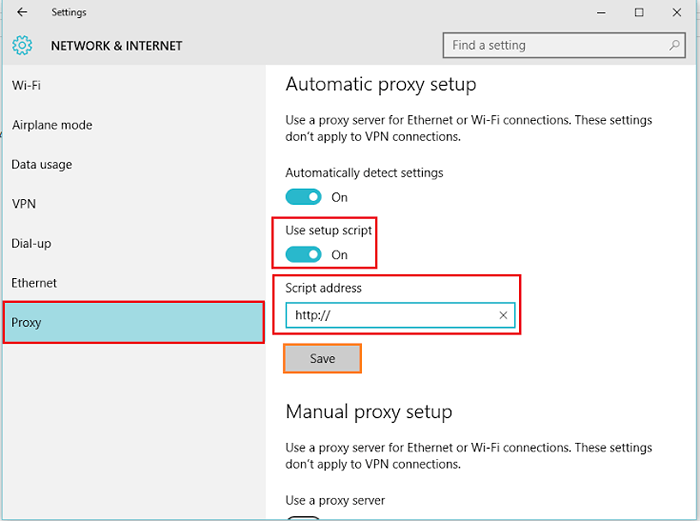
- 585
- 16
- Ms. Travis Schumm
As etapas a seguir o guiarão em como configurar um servidor proxy no Windows 10:
Recomendado: Os 200 principais sites de proxy
Passo 1:
Abra o aplicativo "Configurações". Você pode abrir este aplicativo apenas pressionando “Tecla do Windows+I”.
Como alternativa, você pode digitar “Configurações” na barra de pesquisa ao lado do menu Iniciar. Clique na primeira opção fornecida.
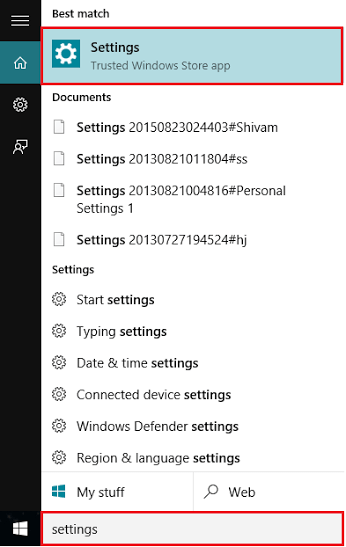
Passo 2:
Clique em configurações de "rede e internet".
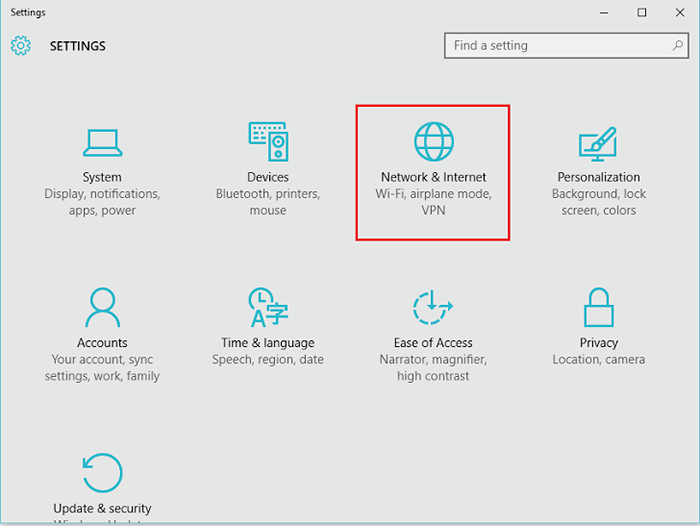
Nota: Esta configuração fornece opções para definir várias configurações, como Wi-Fi, modo de avião, disco, VPN, Ethernet, Uso de dados e configurações de proxy.
Etapa 3:
Clique em "proxy" nos submenus esquerdo. Basicamente, existem dois tipos de configurações de proxy disponíveis no seu computador i.e. Configuração automática de proxy e configuração de proxy manual.
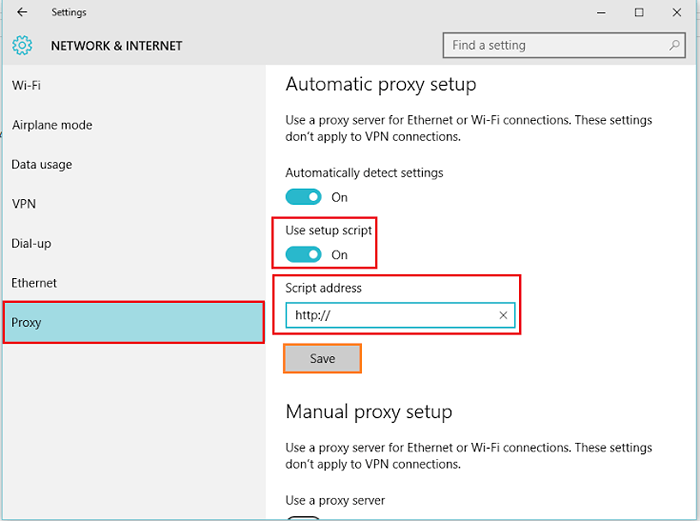
Na configuração automática de proxy, o computador usará automaticamente um servidor proxy para conexões Ethernet ou Wi-Fi. No entanto, se você deseja se conectar a um servidor específico, poderá fornecer um "endereço de script" ativando "Use Script Script". Clique em "Salvar" para confirmar suas configurações.
Passo 4:
Se você deseja configurar uma configuração manual de proxy, desligue Use o script de configuração e desativar o "endereço de script" na configuração automática de proxy primeiro.
Agora, role para baixo na seção de proxy manual.
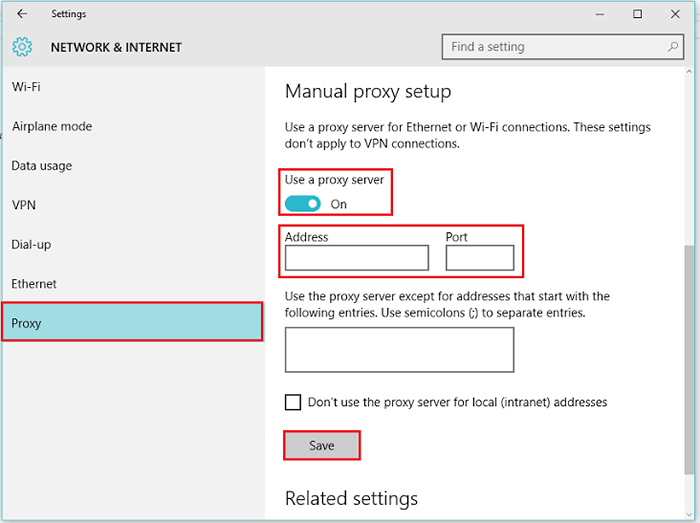
Agora, sob a configuração manual de proxy, deslize a barra para ativar “Use um servidor proxy”. Preencha o endereço IP e o número da porta nas caixas fornecidas. Clique em "Salvar" para confirmar suas configurações.
Nota: Se você deseja usar o servidor proxy para sites específicos, mencione seu endereço IP na última seção. Clique novamente em "Salvar" para confirmar suas configurações.
- « 20 dicas simples para tornar seu PC Windows 10 rápido
- Como excluir arquivos não utilizados no Windows 10 usando a limpeza de disco »

